Come trasferire denaro da PayPal a Postepay
Ci hai riflettuto per giorni poi, finalmente, hai deciso: comprerai quel videogame che tanto desideravi. Per effettuare l'acquisto hai scelto di affidarti a PayPal e a quel sito di e-commerce di cui hai sentito tanto parlare dai tuoi amici. Tuttavia, se in questo momento stai leggendo queste righe, molto probabilmente è perché — nel fare ciò — hai notato che PayPal non è un metodo di pagamento supportato e che per poter fare spese sul sito Internet in questione è necessario fornire i dati di una carta ricaricabile.
Se le cose stanno effettivamente in questo modo, e se oltre a un account PayPal possiedi una Postepay, sappi che ho una splendida notizia da darti: puoi rimediare facilmente eseguendo un trasferimento di fondi da PayPal alla carta ricaricabile. Come dici? Ci avevi già pensato ma non hai la più pallida idea di come trasferire denaro da PayPal a Postepay? Beh, in tal caso non preoccuparti perché posso spiegarti tutto io. Prima che tu possa spaventarti e pensare al peggio è bene però chiarirsi subito sul fatto che, contrariamente alle apparenze, il tutto è davvero molto semplice.
Se vuoi dunque scoprire quali sono i passaggi che vanno effettuati per poter trasferire denaro da PayPal a Postepay ti invito a prenderti qualche istante di tempo libero e a dedicarti alla lettura delle seguenti righe. Sono certo che, alla fine, sarai pronto ad affermare che era in realtà un vero e proprio gioco da ragazzi.
Indice
- Informazioni preliminari
- Come si fa a trasferire soldi da PayPal a Postepay
- Come trasferire denaro da PayPal a Postepay Evolution
- Come trasferire denaro da PayPal a Postepay di un altro
Informazioni preliminari
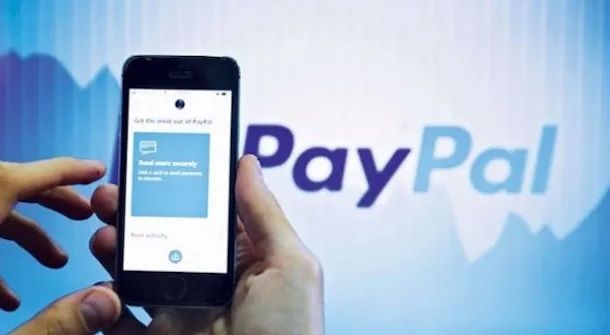
Prima di entrare nel vivo della procedura è utile che io ti dia qualche informazione in più in merito al trasferimento del denaro, al suo costo e al tempo impiegato per renderlo effettivo.
Innanzitutto, quindi, devi sapere che il trasferimento del denaro da PayPal alla carta Postepay è possibile solo tramite il saldo di PayPal e che, naturalmente, la Postepay che desideri utilizzare deve essere collegata all'account PayPal. Se non sai come procedere per associarla puoi leggere il mio tutorial su come collegare Postepay a PayPal, dove ti ho spigato nel dettaglio il modo per compiere quest'operazione.
Inoltre, nel caso in cui la cifra presente non fosse sufficiente a coprire il prezzo dell'acquisto che intendi fare, puoi sempre ricaricare il tuo saldo PayPal, come trovi spiegato nella guida che ti ho linkato.
Per quel che riguarda costi e tempi del trasferimento, invece, trovi tutto quello che ti serve sapere proprio qui sotto.
Trasferire denaro da PayPal a Postepay: costo

Trasferire soldi da PayPal a Postepay prevede il pagamento delle commissioni che devono essere sostenute per ogni operazione (e che vengono scalate dalla cifra che si desidera trasferire dal saldo alla carta ricaricabile).
Nel momento in cui scrivo la commissione prevista per quest'operazione ammonta all'1% dell'importo trasferito, per un minimo di 0,25 euro e un massimo di 10 euro (ma i massimali variano in caso di cambio valuta), sia per quel che riguarda i conti personali sia per i conti Business. Per maggiori informazioni puoi leggere questa pagina Web del sito ufficiale di PayPal dedicata ai consumatori e questa pagina Web dedicata, invece, ai commercianti.
Nel caso in cui ti stessi chiedendo come trasferire soldi da PayPal a Postepay senza commissioni, puoi servirti di una Postepay Evolution con IBAN, reputata dal sistema alla stregua di un conto corrente bancario locale. In questo caso, infatti, il trasferimento standard è gratuito.
Trasferire soldi da PayPal a Postepay: quanto tempo
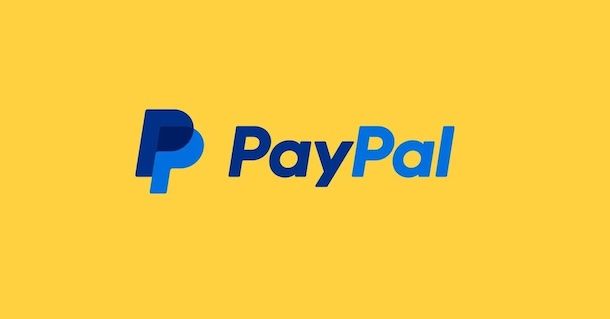
Il tempo di trasferimento del denaro, invece, varia in base alla modalità che si decide di utilizzare. Nello specifico è possibile scegliere tra il trasferimento immediato e il trasferimento standard.
Nel primo caso, infatti, il circuito impiega un massimo di 30 minuti per trasferire il denaro (ma, in genere, ci vuole molto meno), mentre nel secondo il tempo può variare da un minino di 1 giorno lavorativo fino a un massimo di 5 giorni lavorativi (ma di solito ne trascorrono da 1 a 3), in base alle procedure di elaborazione impiegate da Poste Italiane.
Puoi utilizzare il trasferimento immediato sulla tua Postepay Standard e il trasferimento standard per quanto riguarda la Postepay Evolution.
Come si fa a trasferire soldi da PayPal a Postepay
Ora che sei a conoscenza di modalità, costi e tempi per il trasferimento di denaro da PayPal a Postepay è arrivato il momento di vedere come procedere concretamente.
Tieni presente che questa è un'operazione che può essere effettuata tranquillamente sia da computer sia da smartphone e tablet, a patto che sul dispositivo utilizzato risulti attiva una connessione a Internet.
Da computer
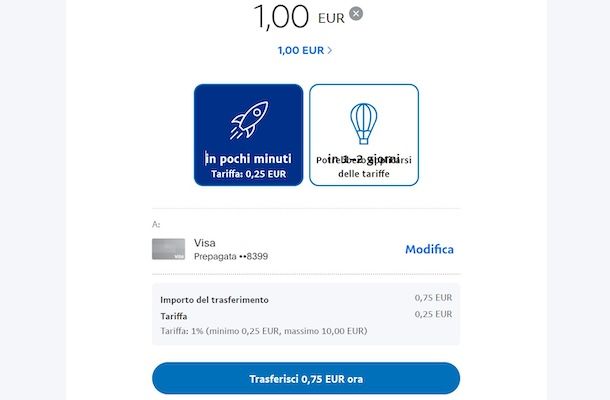
Se desideri capire come trasferire denaro da PayPal a Postepay agendo da computer la prima cosa che devi fare consiste nel collegarti al sito Internet ufficiale di PayPal dal tuo browser, per poi cliccare sul pulsante Accedi posto in alto a destra, digitare i dati di login relativi al tuo account e pigiare sul pulsante Accedi, per accedere al tuo account PayPal.
A questo punto, nella schermata che vedi aprirsi, premi sulla voce Wallet collocata in alto e, nell'ulteriore pagina che visualizzi, controlla che sotto alla voce Saldo PayPal sia presente la tua carta Postepay, quindi clicca sul tasto Trasferisci denaro collocato sulla destra.
Nel caso in cui la tua carta non figurasse, premi sul tasto circolare Collega una carta (in alto a sinistra), compila il modulo che vedi aprirsi al centro dello schermo con tutte le informazioni richieste e pigia sul tasto Collega carta, dopodiché conferma il collegamento autorizzandolo tramite l'app Postepay.
Ora seleziona l'opzione Trasferimento sul conto bancario, poi digita l'importo nell'apposito campo in alto e seleziona l'opzione In pochi minuti o In 1 o 2 giorni. In base alla tua decisione, se hai optato per il trasferimento immediato, controlla i dati presenti come la carta di destinazione, che puoi cambiare facendo clic sulla voce Modifica, e la tariffa della commissione. Quando sei pronto premi, in ultimo, il tasto Trasferisci [importo] EUR ora.
Se hai optato per il trasferimento standard, invece, tieni presente che la tua Postepay Standard non è considerata valida per questo tipo di trasferimento, ed è quindi necessaria una Postepay Evolution dotata di IBAN che vale come conto bancario locale. In questo caso ti basterà controllare i dati riportati al di sotto e procedere con il trasferimento.
In qualsiasi caso, la buona riuscita dell'operazione ti sarà comunicata da un messaggio su schermo: non ti resta che premere sul pulsante Conclusione, per terminare.
Da app
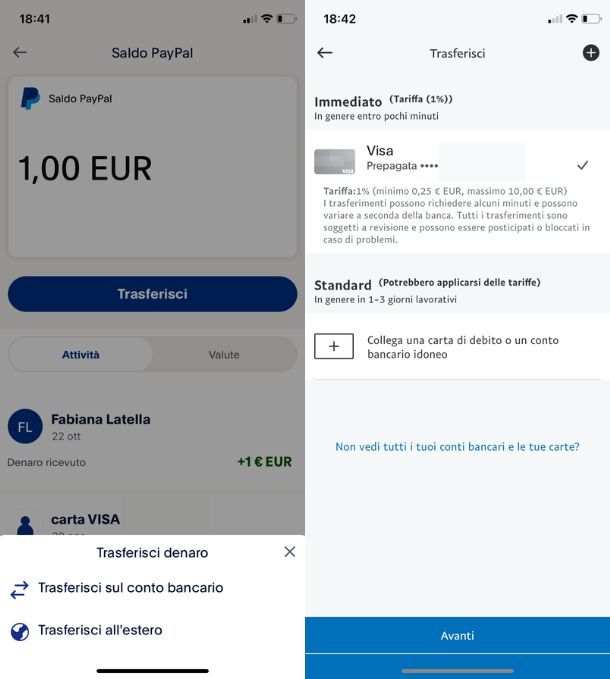
Se è tua intenzione trasferire denaro da PayPal a Postepay ma anziché usare il computer preferisci utilizzare il tuo smartphone oppure il tuo tablet, la prima cosa che devi fare è scaricare l'app PayPal sul tuo dispositivo Android o iOS/iPadOS, seguendo la normale procedura di download propria del tuo smartphone.
Una volta scaricata avviala sul tuo dispositivo, esegui l'accesso al tuo account PayPal facendo tap sul tasto Accedi, inserisci i dati di login negli appositi campi e pigia nuovamente sul tasto Accedi. A questo punto seleziona un metodo per la verifica dell'identità e immetti il codice di sicurezza ricevuto.
Dopo aver eseguito l'accesso, fai tap sulla scheda Wallet collocata in basso a destra, controlla che la carta Postepay alla quale vuoi inviare il denaro sia collocata sotto alla voce Conti bancari e carte, altrimenti premi il tasto (+), pigia sulla voce Carte di debito e credito, seleziona la voce Scansiona la carta (se desideri immettere i dati attraverso la fotocamera) o Immetti i dati della carta (per inserirli manualmente) e aggiungila seguendo la procedura guidata.
Ora fai tap sul riquadro Saldo PayPal, poi premi sul pulsante Trasferisci e seleziona il tipo di trasferimento mediante un tap (Traferisci sul conto bancario). Poi, se utilizzi Android, digita l'importo da trasferire in alto, seleziona il riquadro In pochi minuti o Entro 1-2 giorni lavorativi e fai tap sul pulsante Trasferisci [somma] ora.
Su iOS/iPadOS, invece, premi sul riquadro Immediato o Standard, fai tap sul tasto Avanti, digita l'importo da trasferire nel campo apposito e seleziona nuovamente l'opzione Avanti. Dopodiché controlla il resoconto dell'operazione e premi sul tasto Trasferisci [importo] EUR ora.
Come trasferire denaro da PayPal a Postepay Evolution

Come ti accennavo anche in precedenza, la Postepay Evolution viene considerata da PayPal alla stregua di un conto corrente bancario, essendo dotata di IBAN. Per questo motivo, per quel che riguarda trasferire denaro da PayPal a Postepay Evolution costo, la transazione dovrebbe essere gratuita, ma purtroppo non immediata.
Per procedere con il trasferimento del denaro, non devi far altro che seguire le stesse istruzioni che ti ho fornito precedentemente da computer e da app, immettendo la cifra da trasferire e selezionando — quando richiesto — l'opzione In 1 o 2 giorni/Standard controllando che vi sia, al di sotto della suddetta voce, la Postepay Evolution desiderata. Per il resto non ci sono particolari differenze.
Come trasferire denaro da PayPal a Postepay di un altro
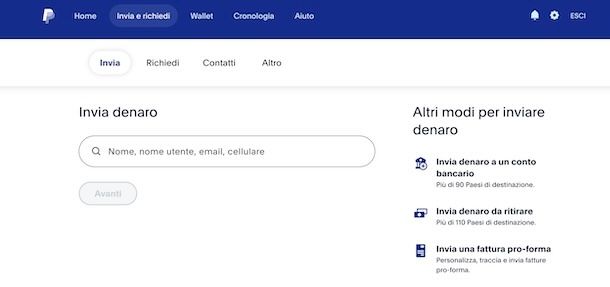
Vorresti trasferire direttamente il denaro da PayPal alla Postepay di un'altra persona? Allora, l'unico modo che hai a disposizione consiste nell'associare la carta Postepay della persona in questione al tuo account PayPal, per poi procedere come ti ho spiegato nei paragrafi precedenti.
In tal caso, però, dovresti entrare in possesso dei dati sensibili della carta, come il suo codice di sicurezza (CVV), dato che non è detto che il proprietario sia disposto a condividere.
In alternativa, se la persona alla quale vuoi trasferire del denaro possiede a sua volta un account PayPal, puoi inviarlo servendoti della funzione Invia e richiedi, che non prevede commissioni. Per procedere, quindi, premi sulla voce Invia e richiedi collocata in alto, poi controlla che sia selezionata la scheda Invia, digita il nome della persona, l'indirizzo email o il numero di cellulare, seleziona il contatto che vedi comparire e premi il tasto Avanti.
Nella nuova pagina che vedi aprirsi digita l'importo, se vuoi scrivi un breve messaggio e clicca sul pulsante Avanti. Dopodiché premi sul riquadro Per amici e familiari, pigia sul tasto Continua, seleziona un metodo di pagamento (il tuo saldo PayPal) e clicca sul tasto Invia.

Autore
Salvatore Aranzulla
Salvatore Aranzulla è il blogger e divulgatore informatico più letto in Italia. Noto per aver scoperto delle vulnerabilità nei siti di Google e Microsoft. Collabora con riviste di informatica e cura la rubrica tecnologica del quotidiano Il Messaggero. È il fondatore di Aranzulla.it, uno dei trenta siti più visitati d'Italia, nel quale risponde con semplicità a migliaia di dubbi di tipo informatico. Ha pubblicato per Mondadori e Mondadori Informatica.






